Dacă ați instalat vreodată un program și brusca găsit anumite tipuri de fișiere care se deschid cu acesta în loc de ceea ce aveai înainte, poate fi confuz și enervant. Astăzi aruncăm o privire asupra modului în care puteți controla ce aplicații deschid anumite tipuri de fișiere pe computer.
Problema
În cele din urmă vă dați seama de Windows 7 șiascultați melodiile preferate pe Windows Media Player și totul este minunat. Vă decideți apoi să instalați iTunes pentru că tocmai ați primit un iPod ca cadou. După instalare, vă dați seama că pictogramele din folderul dvs. muzical arată diferit și se deschid cu iTunes în mod implicit în loc de WMP ... ce s-a întâmplat?
În timp ce instalați iTunes este posibil să nu aveția observat că se instalează ca jucător implicit pentru toate fișierele audio, cu excepția cazului în care debifează opțiunea. Această situație se poate întâmpla foarte mult cu toate programele și tipurile de fișiere diferite. Utilizând funcția Setare programe implicite în Windows 7 și Vista puteți obține controlul asupra aplicațiilor asociate fiecărui tip de fișier.
![sshot-2009-10-28- [01-42-19] sshot-2009-10-28- [01-42-19]](/images/controlpanel/beginner-geek-set-default-programs-in-windows-7-and-vista.png)
Setați programe implicite
Pentru a accesa funcția Setare programe implicite, faceți clic pe Start și faceți clic pe Programe implicite.
![sshot-2009-10-28- [00-49-01] sshot-2009-10-28- [00-49-01]](/images/controlpanel/beginner-geek-set-default-programs-in-windows-7-and-vista_2.png)
Click pe Setați-vă programele implicite.

Parcurgeți fiecare program și decideți dacă doriți să îl configurați pentru ca programul implicit să deschidă toate tipurile de fișiere pe care le poate deschide.

Sau puteți alege ce tipuri de fișiere să asociațifiecare program cu. Ca în acest exemplu, selectăm Foobar2000 ca programe implicite pentru anumite tipuri de fișiere audio în timp ce VLC și WMP deschid altele.
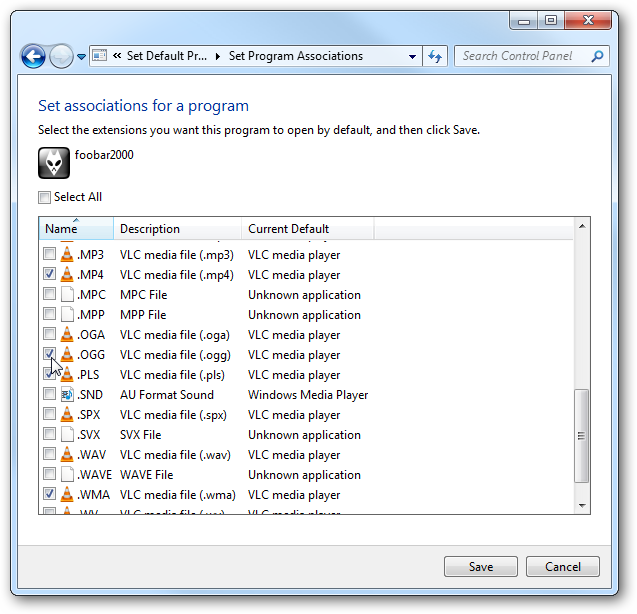
De asemenea, puteți intra și asocia tipuri de fișiere cudiferite programe, ca în acest exemplu, VLC deschide fișiere WMV și vrem să-l schimbăm în Windows Media Player. Puteți evidenția tipul de fișier și faceți clic pe butonul Schimbă programul butonul sau pur și simplu faceți dublu clic pe el.

Selectați un program din lista din Programele recomandate sau Alte programe sau puteți parcurge locația unei aplicații specifice dacă nu este listat. Observați Utilizați întotdeauna programul selectat pentru a deschide acest tip de fișier caseta este bifată și închisă pentru că mergemprin Setarea programelor implicite pentru a ajunge la Deschidere cu ecran. Windows presupune că modificările sunt permanente din cauza traseului pe care l-am luat pentru a ajunge aici și a scos-o.
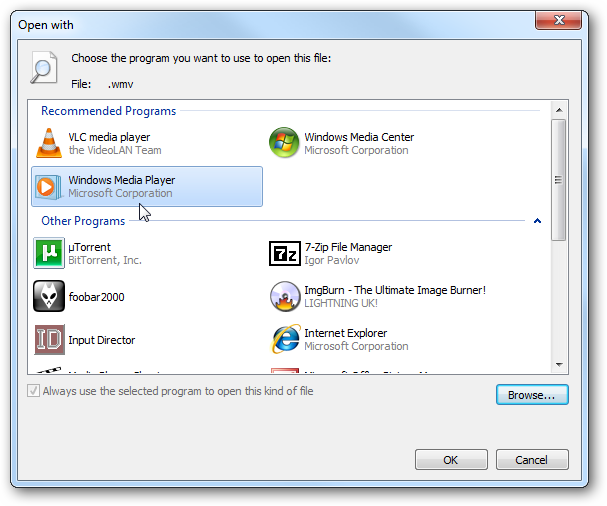
Dacă faceți clic dreapta pe un fișier și mergeți la Deschis cu prin meniul contextual ...

Caseta nu este decolorată și puteți decide dacă va deschide întotdeauna acel tip de program sau nu.
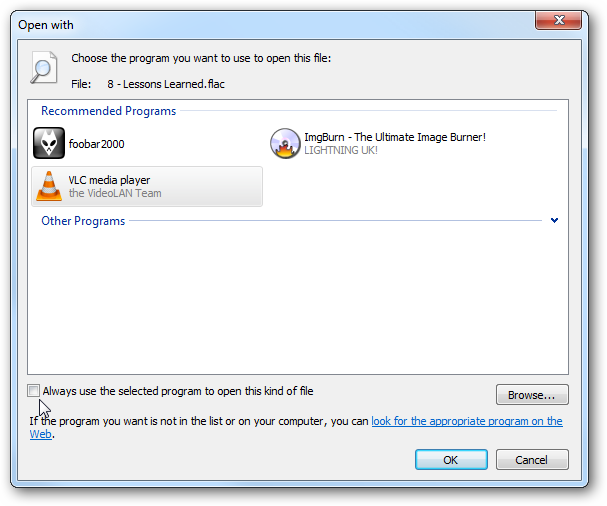
În Setare programe implicite puteți, de asemenea, modificaSetări AutoPlay pentru atunci când introduceți media sau dispozitive precum o unitate flash. De exemplu, puteți seta DVD-urile să fie întotdeauna deschise în Media Player și CD-uri de muzică pentru a vă solicita de fiecare dată. Puteți, de asemenea, să o dezactivați prin debifare Utilizați AutoPlay pentru toate suporturile și dispozitivele.

Dacă îl aveți setat să vă întrebe când introduceți un DVD ... AutoPlay se deschide și puteți alege cu ce să îl deschideți. Puteți accesa setarea de mai sus făcând clic pe Vizualizați mai multe opțiuni de redare automată în Panoul de control.

Un alt utilitar excelent pentru controlul asociațiilor de fișiere este Editorul de programe implicite pe care l-am acoperit anterior. Acest lucru vă va oferi toate opțiunile la care tocmai am aruncat o privire și multe altele.
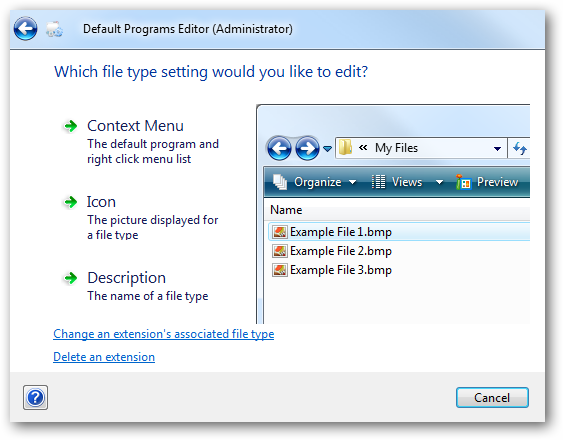
Acest lucru ar trebui să vă ajute să începeți să decideți ce programe doriți să utilizați cu diferite tipuri de fișiere. În acest tutorial ne-am concentrat asupra fișierelor de muzică și film, dar funcționează la fel pentru orice tip de fișier.








